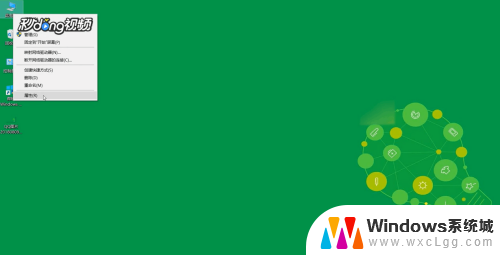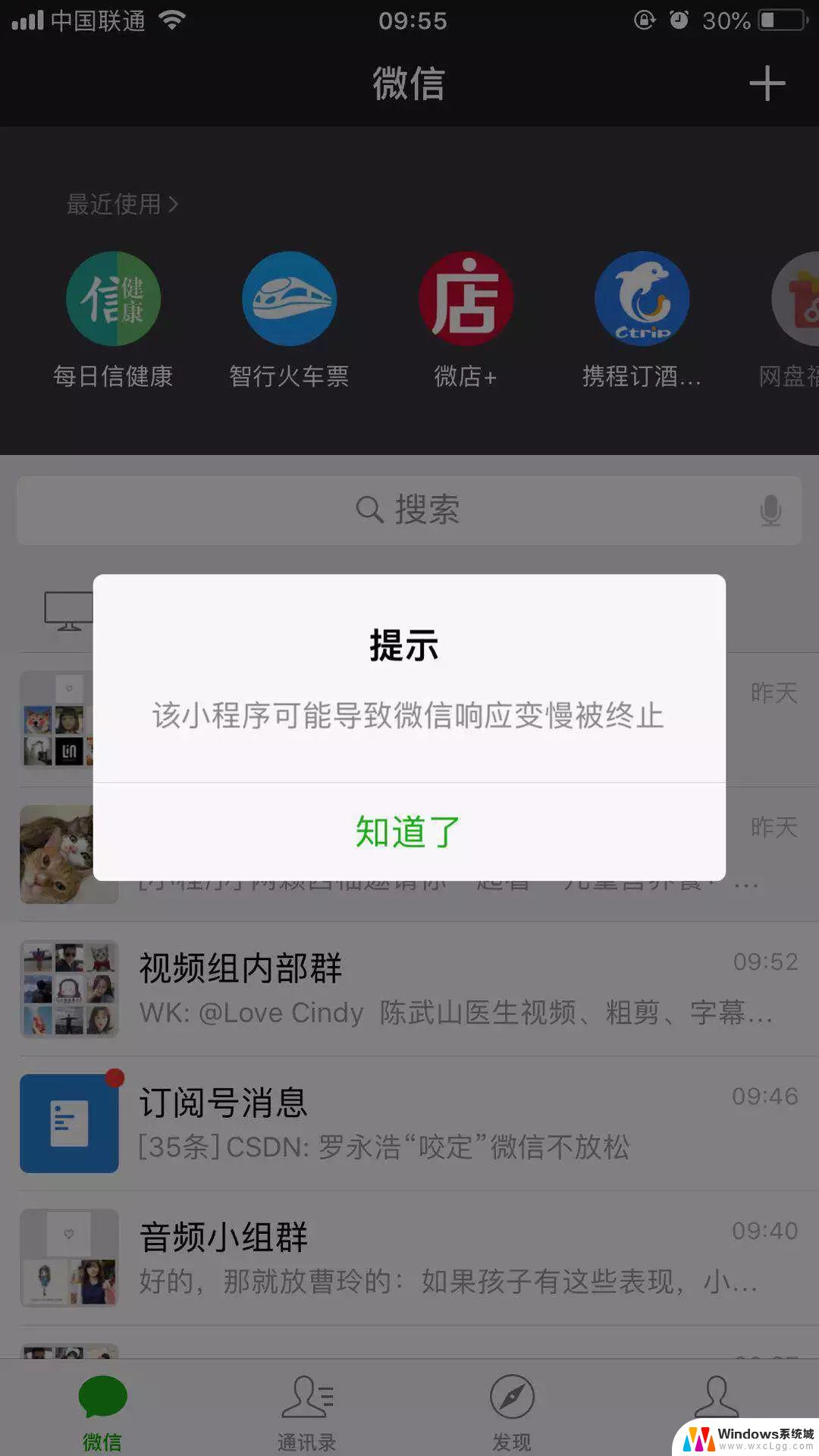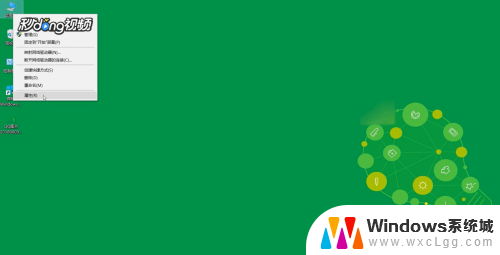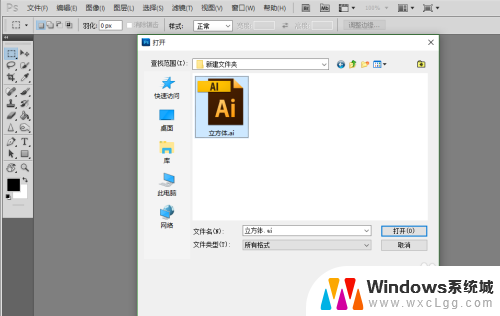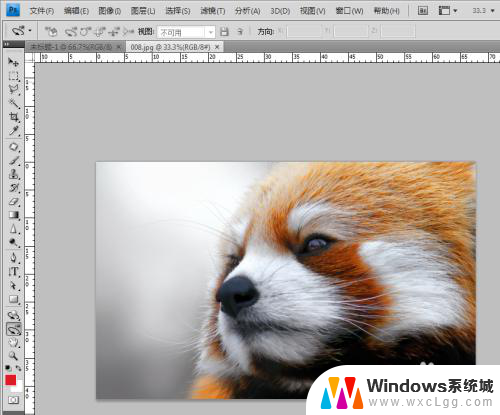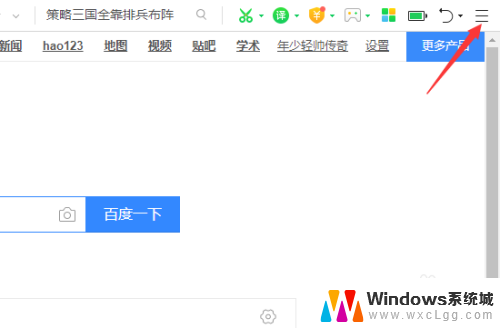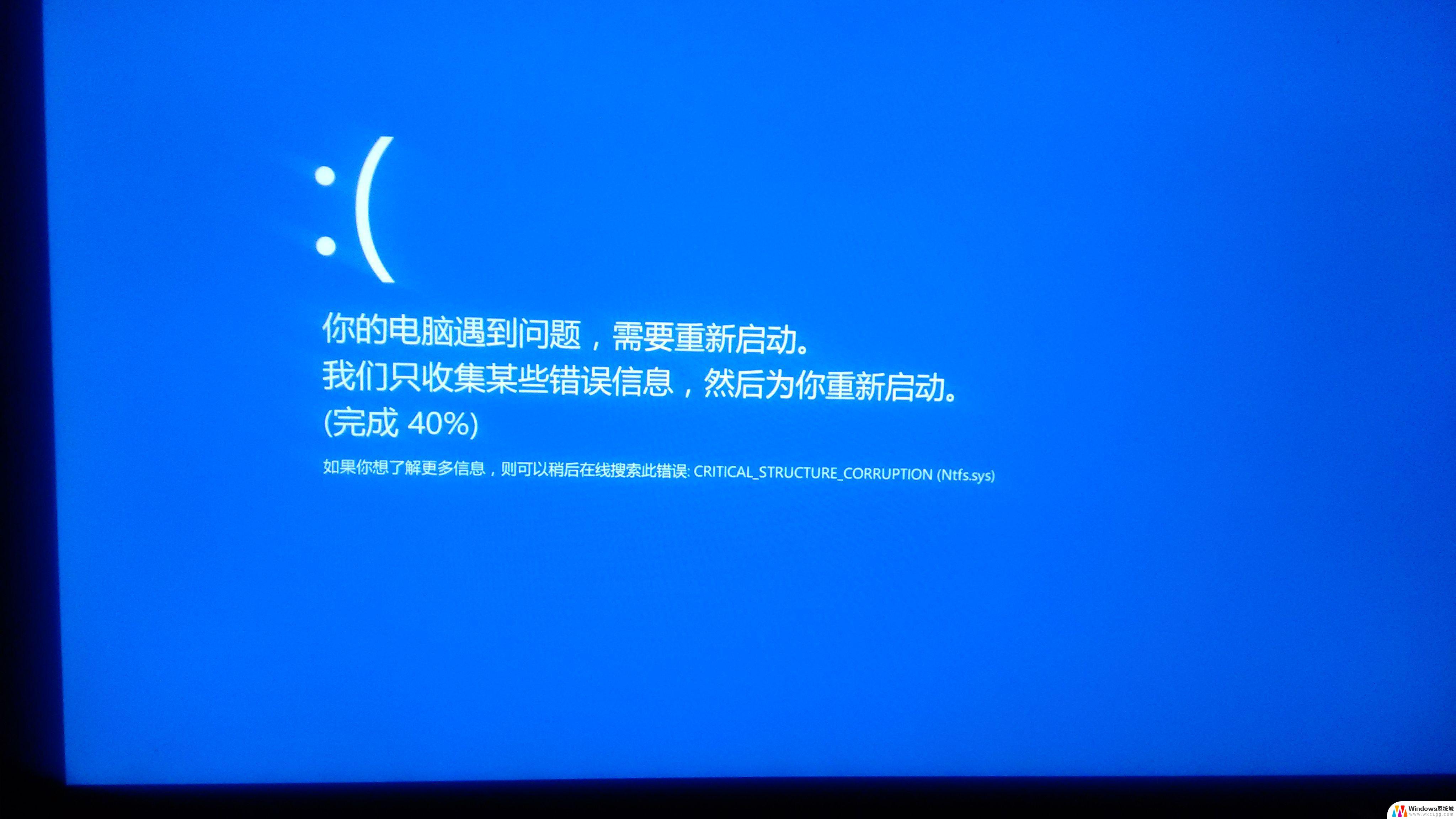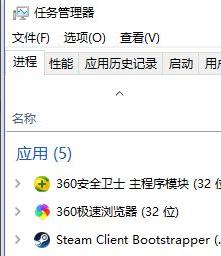ps打开后自动退出 PS软件打开后闪退原因是什么
更新时间:2024-03-01 13:11:33作者:xtang
PS软件打开后自动退出的问题是许多用户在使用过程中常遇到的困扰,造成这一现象的原因有很多,可能是由于软件版本不兼容操作系统导致的,也有可能是系统环境设置不当引起的。硬件设备的驱动问题或者是电脑内存不足等因素也可能导致PS软件在打开后闪退。为了解决这一问题,我们需要仔细分析具体情况,并采取相应的解决措施,以确保我们能够正常使用PS软件进行工作和创作。
步骤如下:
1.在电脑桌面上,鼠标右键单击PS图标,选择右键菜单中的属性
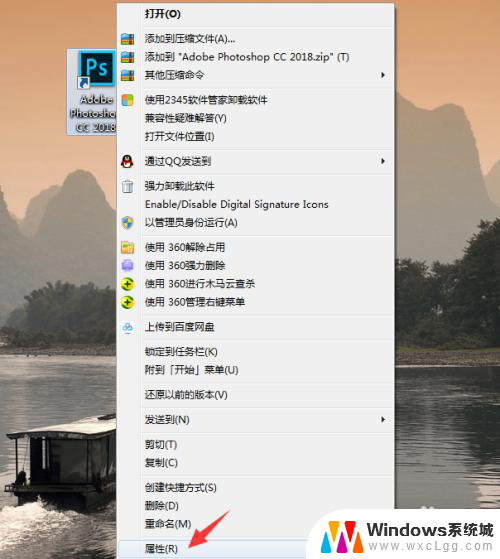
2.进入到Adobe Photoshop CC 2018属性窗口,单击切换到兼容性
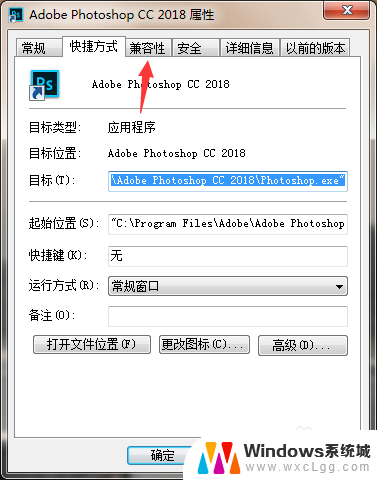
3.勾选以兼容模式运行这个程序
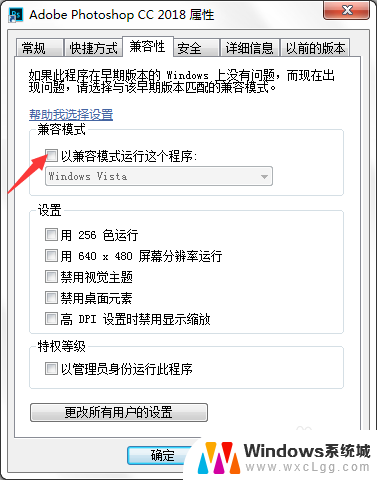
4.点击所兼容的系统
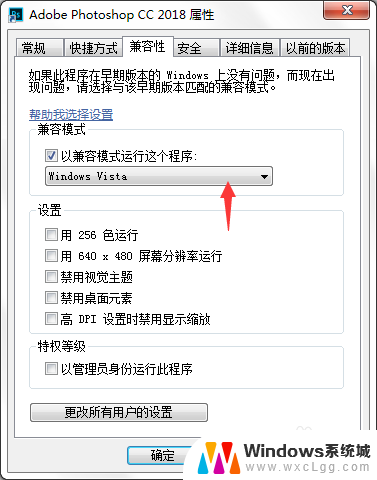
5.在弹出的菜单中选择符合当前电脑的系统版本,笔者这里选择Windows 7
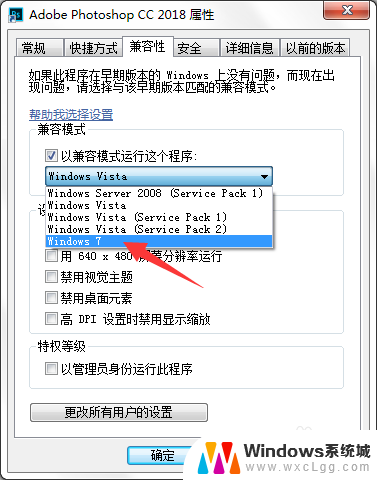
6.设置完毕,点击确定。这样,我们再次打开Photoshop的时候,或者导入图片,将不会再出现PS软件打开之后就自动关闭的问题了
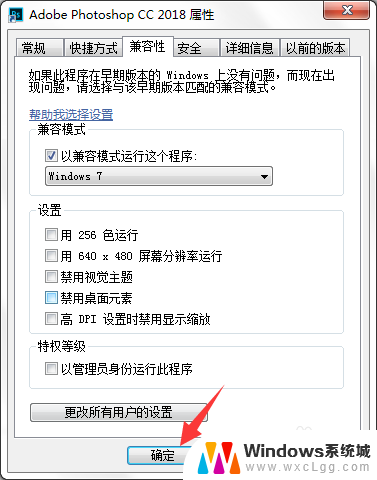
以上就是ps打开后自动退出的全部内容,如果遇到这种情况,你可以按照以上步骤解决,非常简单快速,一步到位。